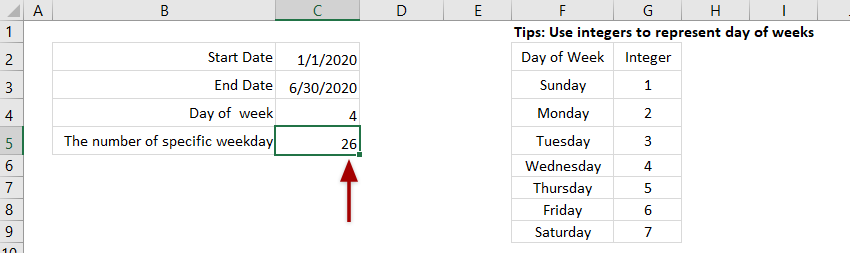如何计算Excel中两个日期之间的周末/工作日数? |
您所在的位置:网站首页 › 如何用excel计算两个日期之间的天数 › 如何计算Excel中两个日期之间的周末/工作日数? |
如何计算Excel中两个日期之间的周末/工作日数?
|
如何计算Excel中两个日期之间的周末/工作日数?
作者:晓阳
最后修改时间:2020-07-03
有时,我们需要知道两个日期之间有多少个特定的工作日。 例如,我有两个日期:开始日期是1年1月2014日,结束日期是2年15月2014日,现在我想知道在此持续时间中星期日,星期一或星期二等发生了多少次。 也许这对我们来说有点困难,但是在这里,我可以为您介绍一些有效的方法。 计算两个日期之间特定工作日/周末的数量 使用公式计算月份中特定工作日的数量 使用VAB计算一个月中特定工作日的数量 计算两个日期之间所有周末/工作日/星期几的数量 用公式计算两个日期之间特定工作日/周末的数量假设我有以下两个日期,我需要计算一下它们之间有多少个星期日。 选择一个空白单元格,输入以下公式,然后按 输入 键。 现在,您将获得两个日期之间的星期天数。 看截图: =INT((WEEKDAY($C$2- 1)-$C$2+$C3)/7) 笔记: (1)在上式中,C2是开始日期,C3是结束日期。 (2)在上式中 1 代表星期日。 并且您可以将数字1替换为1到7之间的其他数字。1是星期日,2是星期一,3是星期二,4是星期三,5是星期四,6是星期五,7是星期六) 使用公式计算月份中特定工作日的数量有时,您可能需要计算给定月份中某个工作日的总数,例如计算2020年XNUMX月星期三的总数。在这里,我将引入一个公式来计算指定月份中某个工作日的总数一个月轻松。 选择一个空白单元格,键入下面的公式,然后按Enter键以获取计数结果。 =INT((WEEKDAY(DATE(G2,G3,1)- G4)-DATE(G2,G3,1)+EOMONTH(DATE(G2,G3,1),0))/7) : (1)在上式中,G2是指定的年份,G3是指定的月份,G4是指定的星期几。 (2)此公式指定代表星期几的整数:1是星期日,2是星期一,3是星期二,4是星期三,5是星期四,6是星期五,7是星期六。 使用用户定义的功能来计算给定月份中特定工作日/周末的数量除上述公式外,您还可以创建用户定义函数来计算给定年份和月份中的特定星期几。 1。 按住 ALT + F11 键,然后打开 Microsoft Visual Basic for Applications窗口. 2。 点击 插页 > 模块,然后将以下代码粘贴到 模块窗口. Public Function TotalDays(pYear As Integer, pMonth As Integer, pDay As Integer) 'Update 20140210 Dim xindex As Integer Dim endDate As Integer endDate = Day(DateSerial(pYear, pMonth + 1, 0)) For xindex = 1 To endDate If Weekday(DateSerial(pYear, pMonth, xindex)) = pDay Then TotalDays = TotalDays + 1 End If Next End Function3。 保存此代码并返回到工作表,然后在空白单元格中输入此公式 = TotalDays(年,月,1) 。 在此示例中,我将计算2020年XNUMX月有多少个星期日,因此我可以将此公式应用为以下公式之一,然后按 输入 键,您将一次获得几个星期天。 查看屏幕截图: =总天数(C2,C3,C4) =总天数(2020,6,1)
笔记: 此公式使用整数表示星期几: 1是星期日,2是星期一,3是星期二,4是星期三,5是星期四,6是星期五,7是星期六. 使用 Kutools for Excel 计算两个日期之间所有周末/工作日/一周中特定日期的数量实际上,我们可以应用Kutools for Excel 两个日期之间的非工作天数 式, 两个日期之间的工作天数 公式,以及 计算特定工作日的数量 快速计算Excel中日期范围内所有周末,周末或一周中特定天数的公式。 Kutools for Excel - 包含 300 多个 Excel 基本工具。 享受全功能 30 天免费试用,无需信用卡! 现在下载! 1.选择一个空白单元格,您将放置计数结果,然后单击Kutools>公式助手>公式助手以启用此功能 然后根据您的计数类型继续。 A.计算Excel中两个日期之间的周末(星期六和星期日)的数量在“公式帮助器”对话框中,请执行以下操作: (1)选择 统计 来自 公式类型 下拉列表; (2)点击选择 两个日期之间的非工作天数 ,在 选择一个公式 列表框; (3)在 开始日期 框(您也可以引用日期单元格); (4)在 结束日期 框(您也可以引用日期单元格); (5)点击 OK 按钮。 现在,它返回所选单元格中所有星期六和星期日的总数。 Kutools for Excel - 使用 300 多种基本工具增强 Excel 功能。 享受全功能 30 天免费试用,无需信用卡! 立即行动吧! B.计算Excel中两个日期之间的工作日数(不包括星期六和星期日)在“公式帮助器”对话框中,请执行以下操作: (1)选择 统计 来自 公式类型 下拉列表; (2)点击选择 两个日期之间的工作天数 ,在 选择一个公式 列表框; (3)在 开始日期 框(您也可以引用日期单元格); (4)在 结束日期 框(您也可以引用日期单元格); (5)点击 OK 按钮。 然后返回所选单元格中的工作日总数(不包括周六和周日)。 Kutools for Excel - 使用 300 多种基本工具增强 Excel 功能。 享受全功能 30 天免费试用,无需信用卡! 立即行动吧! C.计算Excel中两个日期之间的特定星期几(星期一,星期六,星期日等)的数量在“公式帮助器”对话框中,请执行以下操作: (1)选择 统计 来自 公式类型 下拉列表; (2)点击选择 计算特定工作日的数量 ,在 选择一个公式 列表框; (3)在 开始日期 框(您也可以引用日期单元格); (4)在 结束日期 框(您也可以引用日期单元格); (5)用整数指定特定的工作日(1表示星期日,2-5表示星期一至星期五,7表示星期六); (6)点击 OK 按钮。 然后返回给定日期范围内指定工作日的总数。 Kutools for Excel - 使用 300 多种基本工具增强 Excel 功能。 享受全功能 30 天免费试用,无需信用卡! 立即行动吧! 相关文章:在Excel中计算除周日/周末外的天数 例如,您需要计算2015/1/1至2015/10/31之间除周末以外的总天数,以获取工作时间表,您将如何在Excel中计算出来? 如果计算Excel中除星期天以外的所有天数怎么办? 本文将为您介绍几种解决方案! 在Excel中计算两个日期之间的净工作时间,不包括周末或节假日 在许多公司中,员工是按工作时间支付工资的。 计算一天的净工作时间很容易,但是如何计算日期范围内的净工作时间呢? 为此,本文介绍了在Excel中计算两个日期(周末和节假日除外)之间的净工作时间的公式。 在Excel中添加日期,包括或不包括周末和节假日 在本文中,我谈论的是在给定日期中添加天,但不包括周末和节假日,这意味着仅在Excel中添加工作日(从星期一到星期五)。 在Excel中基于星期几的平均值 在Excel中,您是否尝试过根据一周中的哪一天计算列表编号的平均值? 假设我具有以下数据范围,现在我想获取所有星期一,工作日或周末的平均订单。 本文,我将介绍一些公式来帮助您解决此任务。 最佳办公生产力工具 🤖 Kutools 人工智能助手:基于以下内容彻底改变数据分析: 智能执行 | 生成代码 | 创建自定义公式 | 分析数据并生成图表 | 调用 Kutools 函数... 热门特色: 查找、突出显示或识别重复项 | 删除空白行 | 合并列或单元格而不丢失数据 | 不使用公式进行四舍五入 ... 超级查询: 多条件VLookup | 多值VLookup | 跨多个工作表的 VLookup | 模糊查询 .... 高级下拉列表: 快速创建下拉列表 | 依赖下拉列表 | 多选下拉列表 .... 列管理器: 添加特定数量的列 | 移动列 | 切换隐藏列的可见性状态 | 比较范围和列 ... 特色功能: 网格焦点 | 设计图 | 大方程式酒吧 | 工作簿和工作表管理器 | 资源库 (自动文本) | 日期选择器 | 合并工作表 | 加密/解密单元格 | 按列表发送电子邮件 | 超级筛选 | 特殊过滤器 (过滤粗体/斜体/删除线...)... 前 15 个工具集: 12 文本 工具 (添加文本, 删除字符,...) | 50+ 图表 类型 (甘特图,...) | 40+ 实用 公式 (根据生日计算年龄,...) | 19 插入 工具 (插入二维码, 从路径插入图片,...) | 12 转化 工具 (小写金额转大写, 货币兑换,...) | 7 合并与拆分 工具 (高级组合行, 分裂细胞,...) | ... 和更多使用 Kutools for Excel 增强您的 Excel 技能,体验前所未有的效率。 Kutools for Excel 提供了 300 多种高级功能来提高生产力并节省时间。 单击此处获取您最需要的功能...  阅读更多
免费下载...
阅读更多
免费下载...
|
【本文地址】
今日新闻 |
推荐新闻 |